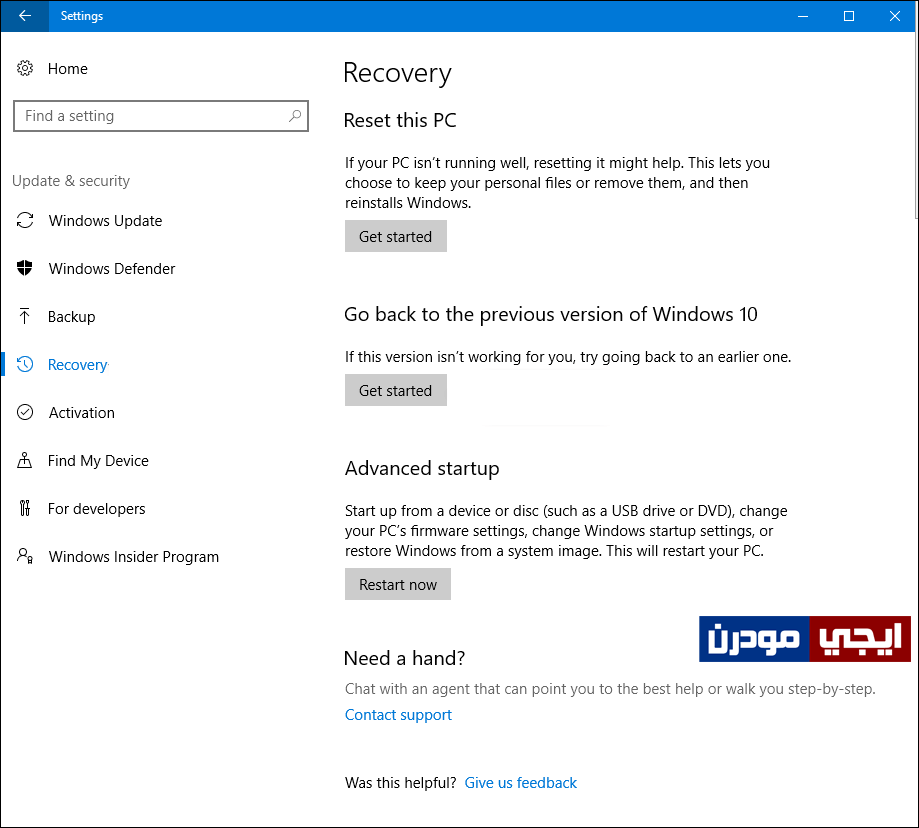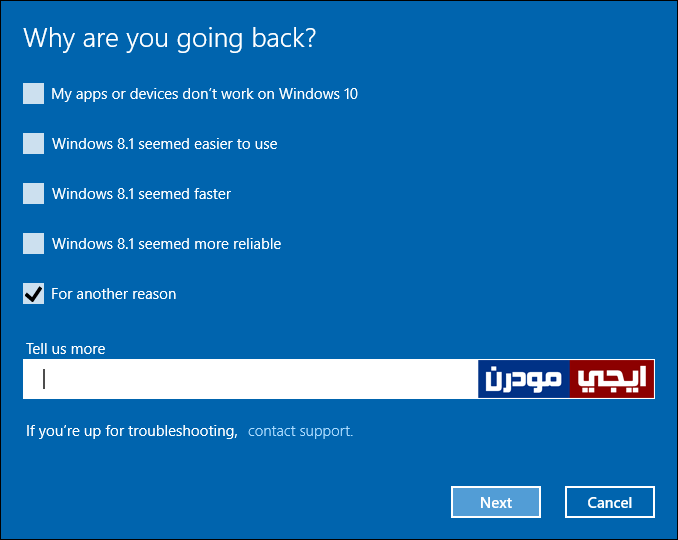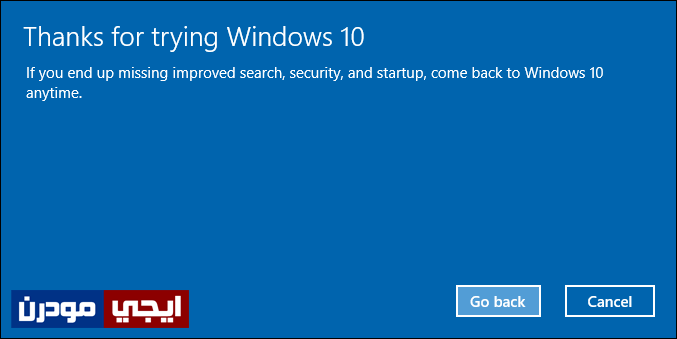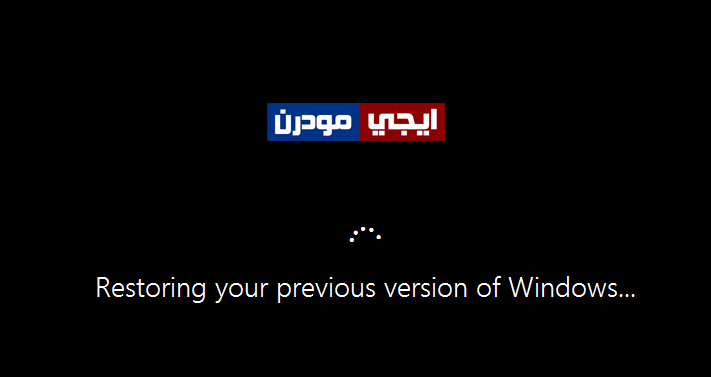كيفية العودة إلى الإصدار السابق من ويندوز 10
كما نعلم أن ويندوز 10 يحصل كل فترة على تحديث ضخم من مايكروسوفت لإضافة الكثير من الأشياء الجديدة، فبجانب التحديثات التراكمية لحل المشاكل والتحديثات الأمنية لسد الثغرات وحماية الكمبيوتر، هناك تحديثات عملاقة لتضيف بعض المميزات الجديدة للنظام، وهو ما يجعل الأمر أشبه بالانتقال من نسخة ويندوز لأخرى، حيث يستغرق التحديث وقت طويل للتحميل والتثبيت كما هو الحال عند الترقية بين نسخ ويندوز، ولكن ستجد الكثير من الخصائص قد اضُيفت للويندوز مما يجعل استخدامه أفضل وآمن وأسرع بكثير مما كان ذي القبل.
لكن ربما يحدث مع المُستخدمين عكس ذلك، فمثلاً لاحظ البعض بعد تحديث Fall Creators Update الأخير لويندوز 10 ظهور مشاكل مثل الشاشة الزرقاء وخلل أثناء الاستخدام وعدم القدرة على تشغيل بعض البرامج وتلف فى تعريفات الجهاز مما يجعل النظام غير مستقر وبالتأكيد سيكون الامر مزعج عندئذ، ولذلك يريد أو يطالب المُستخدم الذي يواجه هذه المشاكل بالعودة للإصدار السابق بحيث يزيل هذا التحديث ويعود كما كان الحال سابقاً حيث كان النظام مستقر، لحسن الحظ يقوم نظام ويندوز بحفظ نسخة احتياطية من الاصدار السابق فى مجلد Windows.old والذي قمنا مسبقاً بمعرفة كيفية حذفه لتوفير مساحة فإن لم تقم بحذف هذا المجلد سيكون لديك فرصة العودة للإصدار السابق من ويندوز 10 بالطريقة التى سنقوم باستعراضها فى السطور القادمة من هذا المقال فالامر يتم من خلال نظام ويندوز نفسه بلا داعي لإستخدام برامج إضافية.
فى البداية كل ما عليك القيام به هو التوجه إلى تطبيق الإعدادات Settings فى ويندوز 10 وذلك من خلال قائمة إبدأ او عبر شريط البحث بجانب زر Start أو من خلال مركز الاشعارات Action Center أو بالاختصار السريع عن طريق الضغط على زر شعار الويندوز + حرف i معاً على الكيبورد حيث تظهر لك مباشرةً نافذة Settings، سوف تقوم بالضغط على قسم Update & security ثم من الجانب الأيسر اضغط على قسم Recovery، على الجهة اليمني ستجد بعض الخيارات كما هو موضح فى الصورة أعلاه، سوف تضغط على زر Get Started المتواجد أدني Go back to the previous version of Windows.
ستبدأ تظهر لك نافذة تقديم ملاحظات إلى مايكروسوفت لتوضيح لماذا تريد ان تعود إلى الإصدار السابق، فهناك 4 أسباب يُمكنك الاختيار من بينهما او إذا كان بدون سبب حدد الخيار الاخير كما هو موضح فى الصورة أعلاه، ثم اضغط على زر Next، ثم سيعرض لك هل تريد التحقق من آخر التحديثات لإصلاح اي خلل فأضغط على No, thanks ثم يخبرك أنه بعد العودة للإصدار السابق سوف تفقد البرامج والتطبيقات المثبتة فإذا كنت توافق اضغط على زر Next مجدداً ثم إذا كنت تستخدم كلمة مرور لحماية الاصدار السابق فيجب ان تتأكد من معرفتها ثم تضغط على زر Next.
وفى الاخير بعد تقديم الملاحظات المطلوبة وظهور نافذة Thanks for trying Windows 10 مثل الموضحة فى الصورة المرفقة بالاعلي، اضغط على زر Go back to earlier build بالاسفل لعمل إعادة تشغيل للكمبيوتر.
فى اثناء عمل إعادة تشغيل للكمبيوتر ستظهر لك هذه الشاشة السوداء ورسالة Restoring your previous version of Windows بالشكل الموضح فى الصورة أعلاه، هذا الامر سيستغرق وقت طويل ربما 30 دقيقة أو اكثر لذلك تحلي بالصبر حتى تنتهي هذه العملية ويتم استرجاع الاصدار السابق من ويندوز 10 حيث يمكنك الان العمل على الكمبيوتر او اللاب توب بصورة طبيعية بدون مواجهة المشاكل التى كنت تواجهها بعد الترقيه او التحديث لآخر إصدارات ويندوز 10.